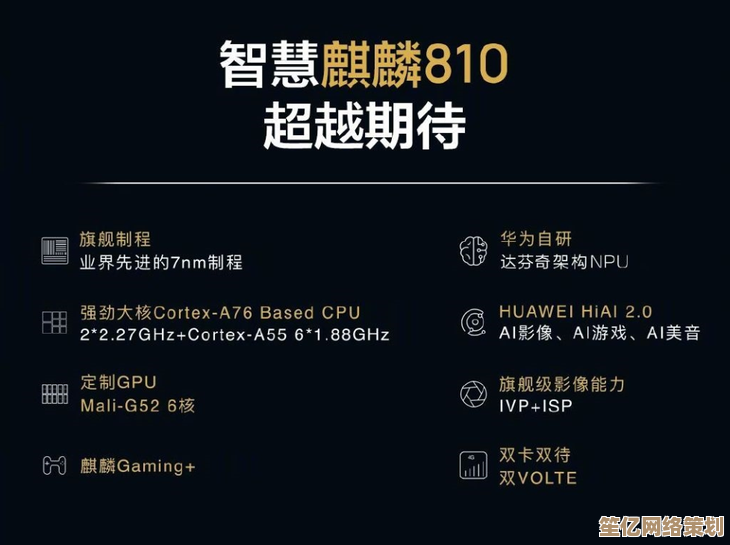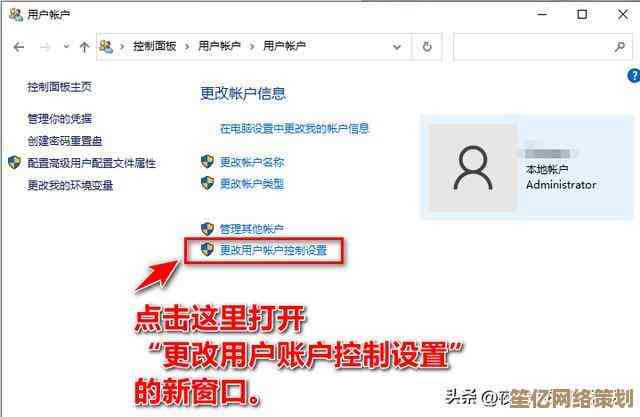新手必看:打印机连接操作指南,简单设置与常见问题解答
- 问答
- 2025-10-16 19:36:24
- 1
哎 说到打印机这玩意儿 真是让人又爱又恨… 记得我第一次折腾那台老惠普的时候 光找电源开关就摸了十分钟 后来发现是个触摸式的小亮点 藏得跟捉迷藏似的🤦 今天咱就唠点实在的 新手怎么把这铁疙瘩给整明白 别被那些官方说明书吓到 其实核心步骤就那么几下子。
先说说有线连接吧 最老派但也最省心,从盒子里掏出打印机 别急着插电 先把那些透明胶带 泡沫塑料全扒干净 有个朋友之前没取保护膜 打出来全是白条 还以为是机器坏了… 电源线插稳当后 那个USB线啊 得两头都怼紧 电脑这边建议插机箱后边的主板接口 比前面板的稳定多了,win10以上系统通常能自动认出来 要是电脑没反应 就等个两三分钟 它得在后台偷偷装驱动呢 这时候别反复拔插 容易搞乱套。
无线连接反而更麻烦点 但胜在方便,第一次设置还是得用USB连电脑 在打印机设置里找到"无线设置向导" 它会搜索你家的WiFi 注意要选2.4G频段的 很多老型号不支持5G,输密码时小心点 我就因为把大小写搞错 重来了三遍… 成功连上后就能拔掉线了 以后躺在床上也能打印 爽是爽 但有时候信号抽风 打印机突然"失踪" 这时候重启路由器比折腾打印机更管用。
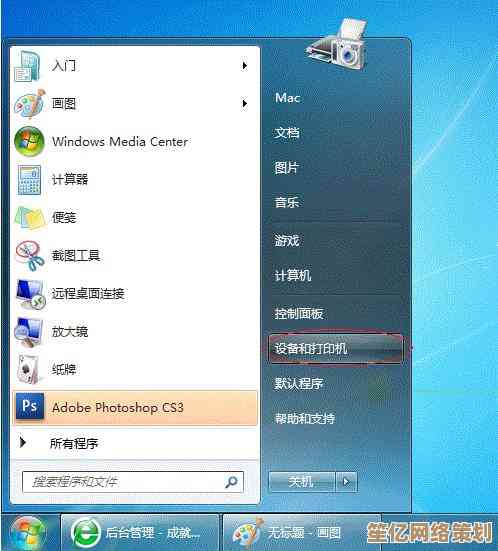
手机打印现在越来越常用 不过得看打印机支不支持,安卓机用Mopria这类App基本能通用 苹果的话直接AirPrint 但有些老型号得装官方App 比如佳能的MG系列 那个App界面设计得真是一言难尽… 记得手机和打印机要连同一个WiFi 有时候连了5G频段打不了 切回2.4G就好了 这细节厂家很少明说。
测试页打不出来怎么办?先看电源指示灯是不是在闪 常亮代表待机 慢闪可能是在处理任务 快闪八成是卡纸或缺墨,卡纸千万别硬拽 容易伤滚轮 要把后盖打开顺着出纸方向轻轻抽,缺墨更常见 我那次赶着交标书 打出来字迹发虚 临时用针管给墨盒补了点墨水救急 虽然不推荐 但应急真能救命😅

驱动问题最头疼 明明昨天还能用 今天就提示脱机,可以先打开"设备和打印机" 右键点打印机图标 把"脱机使用打印机"那个勾取消 如果还不行 就去官网下个最新驱动 安装时一定要把旧版本彻底卸载 这两个家伙会打架,有回我重装系统后 无线打印机变成两个图标 一个有线一个无线 删掉多余的那个才消停。
双面打印功能很多人不会用 其实在打印设置里选"双面打印"后 有些老机型得手动把纸翻面 听提示音再放回去 新手容易放反方向 结果打出来页码全是倒的… 还有人说打出来的颜色偏黄 可能是纸张类型选错了 光面纸要用照片模式 普通A4纸用文本模式 这个设置很多人在驱动里没注意调整。
最后分享个血泪教训:有次连续打50页资料 打到一半闻到焦糊味 赶紧断电检查 原来是出纸口被一叠废纸堵住了 散热不好… 所以大量打印时最好分批次进行 让机器歇口气,还有别用太差的纸 碎纸屑会黏在搓纸轮上 造成卡纸 我后来都买120克以上的纸 虽然贵点但省心啊。
打印机就是个需要磨合的伙伴 刚开始会有点小脾气 熟悉了就好,遇到问题先别慌 十有八九是设置的小细节没到位 真搞不定就去品牌论坛找找 很多老用户会分享特别邪门的解决方法 比如用酒精擦传感器之类的… 希望这些零碎经验能帮到你 少走点弯路吧✨
本文由寇乐童于2025-10-16发表在笙亿网络策划,如有疑问,请联系我们。
本文链接:http://www.haoid.cn/wenda/28669.html